Kuidas Android-seadet õigesti krüptida (09.15.25)
Hiljutised rünnakud infoturbele, eriti Facebooki skandaal, on nutitelefonide krüptimise küsimuse taas tähelepanu keskpunkti tõstnud. Mõistame kõik, et meie andmete turvaline ja turvaline hoidmine on tänapäeval väga oluline, seepärast varustavad enamus tehnoloogiaettevõtteid oma kasutajaid tööriistade ja funktsioonidega, et oma teavet kohe kastist väljas hoida. andmekaitsemeetmete rakendamine, pakkudes oma seadmetele krüptimisvahendeid. Kahjuks ei tea enamik kasutajaid, kuidas seda funktsiooni lubada. Tegelikult ei tea enamik Androidi kasutajaid isegi seda, mida krüptimine teeb ja miks on mobiiltelefonide ja muude seadmete krüpteerimine hädavajalik. Artiklis selgitatakse, mis on Androidi krüptimine, miks see oluline on ja kuidas saate Android-telefoni krüptida.
Mis on krüptimine Androidi jaoks ja kuidas see töötab?Enne kui jätkame Android-telefoni ja muude seadmete krüptimise õpetusega, on oluline kõigepealt mõista, mis on krüpteerimine ja mida see teie telefoni ja andmetega teeb, samuti seadme eelistest ja puudustest. krüptitud.
Seadme krüptimine pole kõik ühes lahendus teie andmete volitamata juurdepääsu eest kaitsmiseks. Pange tähele, et seadme krüptimine on piiratud teie seadme endaga. See tähendab, et kõik teie telefonis olevad andmed - fotod, kalender, tekstsõnumid, videod, kontaktid jms - on kaitstud nende uudishimulike pilkude eest, kes võivad neile juurde pääseda. Seadme krüptimine ei hõlma teavet, mida saadate Interneti või võrgu kaudu. Näiteks kui saadate meile, postitate sotsiaalmeediasse või postitate teavet veebisaidile, muutuvad Interneti kaudu saadetud andmed endiselt volitamata juurdepääsu suhtes haavatavaks, seega peate siiski rakendama muid infoturbemeetmeid.
Seadme krüpteerimisel antakse teile ainulaadne võti, mille abil saate krüptitud andmeid lugeda. Ilma selle võtmeta on kellelgi võimatu teie fotosid, muusikat, rakendusi ja konto andmeid lugeda. See kõlab lihtsalt, kuid kulisside taga toimuv protsess on keerulisem, kui arvate. Teie kasutaja parool teisendatakse võtmeks, mis salvestatakse usaldusväärsesse täitmiskeskkonda, et kaitsta seda tarkvararünnakute eest. Seda vajate oma telefoni failide krüptimiseks ja dekrüpteerimiseks. Mäletate neid tähestiku šifri mõistatusi, kus peidate kirja tähti sirvides ja ainus viis nende lahti harutamiseks on ainulaadse koodi kasutamine? Seadme krüptimine töötab samamoodi. Lõbus, eks?
Androidi jaoks on krüptimine kasutajate jaoks siiski väga lihtne. Kõik, mida peate tegema, on pääsukood meelde jätta alati, kui soovite oma seadme taaskäivitada või avada, ja kõik teie failid ja andmed on teile juurdepääsetavad. Te ei pea muretsema selle pärast, et seade satub valedesse kätesse, sest nad ei saa ilma võtmeta teie andmeid mõtestada.
Enne aga arutame, kuidas seadme krüptimine teile kasuks võib tulla ja kuidas see töötab, mõned asjad peate kõigepealt teadmiseks võtma:
- Failide dekrüpteerimine nõuab täiendavat töötlemisvõimsust, nii et see toiming mõjutab teie seadme jõudlust veidi või mõõdukalt. Selle protsessi mõju sõltub peamiselt teie RAM-i hulgast ja seadme vanusest. Mälu lugemise kiirus võib vanematel seadmetel olla uuemate mudelitega võrreldes aeglasem. Uue telefoni kasutamisel võib mõju jõudlusele olla väike. Piisava mälumahu tagamiseks võtke dekrüpteerimise ülesanne, suurendage oma telefoni kiirust rakenduse abil, näiteks tööriistaga Android cleaner .
- Mõni seade pakub ainult ühesuunalist krüptimisprotsessi . Veenduge, et teie tootjal või seadmel oleks võimalus telefonist krüptimine eemaldada. Vastasel juhul ei saa te oma andmeid hankida. Sel juhul olete kõigi andmete eemaldamiseks sunnitud seadme täielikult lähtestama. Nii et enne telefoni krüpteerimist pöörduge kõigepealt tootja poole.
Androidi krüptimine on lihtne protsess. See töötab enamiku Android-seadmete puhul samamoodi, kuid selle lubamise etapid varieeruvad tootjast olenevalt veidi. Need on ka seadmed, millel on vaikimisi krüptimine lubatud, näiteks Nexus 6 ja 9.
Android 5 ja uuemadTelefonide ja tahvelarvutite puhul, mis töötavad operatsioonisüsteemiga Android 5.0 Lollipop või uuem, krüptimisfunktsioon leiate seadme põhiseadete jaotisest Turvalisus. Krüptimisseadetesse navigeerimine võib seadme mudelist ja tootjast sõltuvalt veidi erineda, kuid enamikul Android-seadmetest on see jaotises Seaded & gt; Lukustuskuva ja turvalisus.
Jällegi peaksite oma seadmest sõltuvalt nägema valikut „Telefoni krüptimine” või „SD-kaardi krüptimine” või mõlemad. Kui kasutate tahvelarvutit, peaksite nägema valikut „Krüptige tahvelarvuti”. Protsess võib võtta kaua aega, seetõttu on soovitatav laadija vooluvõrku ühendada, nii et see krüptimise ajal ei lülitu välja ja põhjustaks vigu. Kui te pole varem seadme parooli seadistanud, palutakse teil määrata ka lukustuskuva PIN-kood. Seda parooli vajate siis, kui seadme sisse lülitate või äsja krüptitud andmed avate. Veenduge, et te seda parooli ei unustaks, vastasel juhul ei pääse te enam oma krüptitud failidele juurde.
Android 4.4 ja allpoolKui teie telefon töötab operatsioonisüsteemiga Android 4.4 KitKat või madalam, palutakse teil enne krüptimisprotsessi jätkamist seadistada PIN-kood või parool. Seadme parooli seadistamiseks toimige järgmiselt.
- Avage seadme seaded.
- Puudutage valikuid Turvalisus & gt; Ekraanilukk.
- Saate valida PIN-koodi, mille soovite teha: mustri, PIN-koodi või segaparooli. Ärge unustage seda parooli, sest kasutate seda hiljem oma failide dekrüpteerimiseks.
Kui olete parooli seadistamise lõpetanud, minge tagasi turvaseadetesse ja puudutage käsku „Krüpteeri telefon” või krüptige tahvelarvuti. ”Ühendage telefon, et krüptimisprotsessi mitte katkestada, ja järgige seadme krüptimiseks ekraanil kuvatavaid juhiseid. Enne krüptimise algust peate oma PIN-koodi kinnitama veel viimast korda.
Seadme krüptimine võib võtta kaua aega, sõltuvalt krüptitavate andmete hulgast ja seadme töötlusvõimsusest. Kui krüptimine on tehtud, sisestage oma äsja krüpteeritud seadme kasutamiseks oma PIN-kood.
Teie microSD-kaardi krüptimineSeadme menüüs Turvalisus on teil võimalus ka oma microSD-kaart krüptida. Võite oma microSD-mäluseadme krüptida, et veenduda, et kõik teie andmed on kaitstud. Kuid kui kasutate seda ainult muusika, filmide ja muude ebaoluliste failide salvestamiseks, võite selle säilitada sellisena, nagu see on.
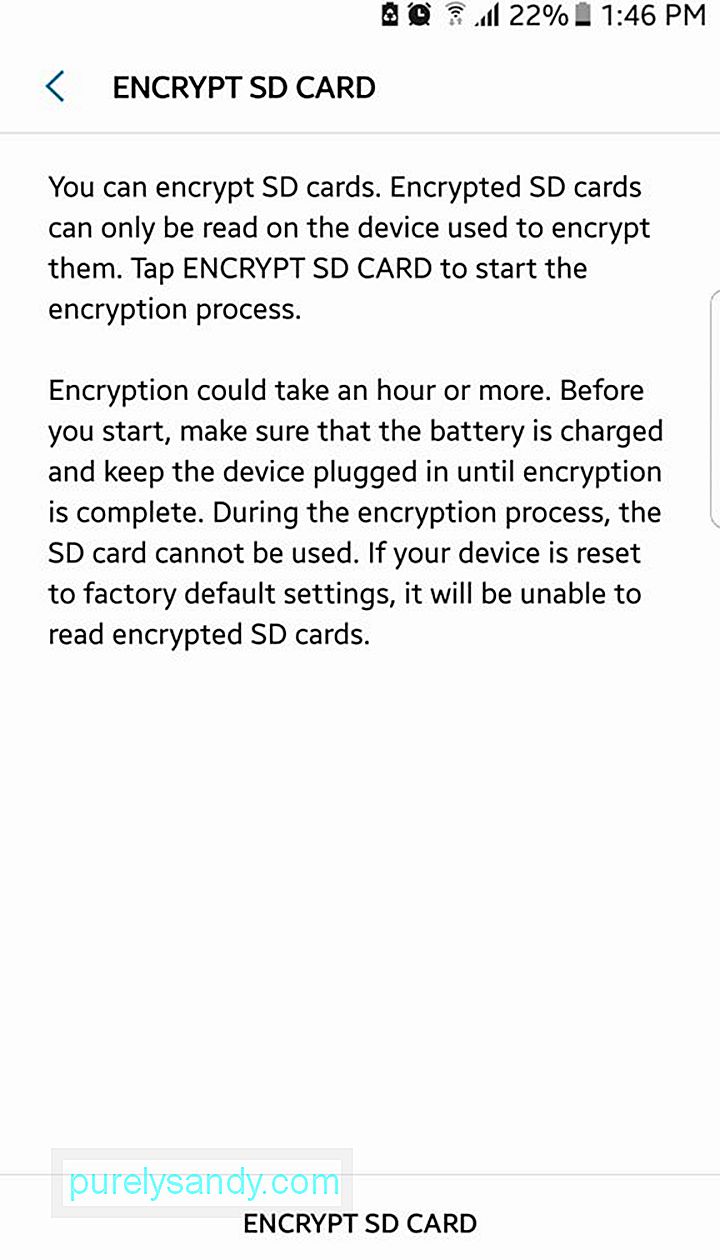
Üks põhjus, miks te ei soovi oma microSD-kaarti krüptida, kuna pärast seda ei saa te seda teistes seadmetes kasutada, ilma et oleksite enne krüpteerimist täielikult eemaldanud. Teised seadmed ei saa krüptitud microSD-kaarti lugeda, kuna nad ei tea võtit.
Enne seadme lähtestamist peate kindlasti ka enne oma SD-mäluseadme dekrüpteerima. Kui unustasite enne telefoni tehaseseadetele lähtestamist dekrüpteerida, kaob teie krüptovõti ja te ei pääse oma krüpteeritud failidele uuesti juurde. Nii et mõelge see läbi, enne kui otsustate oma microSD-kaardi krüptida.
Pärast krüptimistMobiiltelefonide või tahvelarvutite krüptimine on üsna lihtne. Lisaks on see suurepärane võimalus oma andmeid turvaliselt hoida. Pärast krüptimisprotsessi on kõige olulisem meeles pidada PIN-koodi või parooli. Ilma selleta ei pääse te oma krüpteeritud failidele juurde ja kõik lähevad kaotsi.
Krüptimine kolmanda osapoole rakenduste abilSiin on lemmik krüptimisrakenduste loend Google Play poes ja nende funktsioonid:
SSE - universaalne krüptimisrakendus 
SSE on kasutajatel juba mõnda aega aidanud faile krüptida ja seda peetakse täna Google Play poe üheks usaldusväärsemaks krüptimisrakenduseks. See on paroolihaldur, tekstikrüptimise ja failide krüptimise tarkvara, mis on kõik ühendatud. Kogu seadme krüptimise asemel võite üksikute failide või kaustade turvamiseks ja krüptimiseks kasutada SSE-d. Nagu seadme krüptimise puhul, peate ka seadistama parooli, mida kasutate krüptitud failide dekrüpteerimiseks. SSE võimaldab teil luua ka krüptitud andmetest koopia või need täielikult asendada.
Lisaks krüpteerimisele saate SSE-d kasutada ka teksti krüptimiseks ja paroolide haldamiseks. Tekstikrüptor hoiab teie sõnumeid, e-kirju, märkmeid ja muud tekstiteavet teiste lugejate eest kaitstud. Seevastu paroolihoidla abil saab oma paroole, PIN-koode ja märkmeid turvalises kohas hoida. Kõigile nendele paroolidele juurdepääsemiseks on teil põhiparool, nagu ka LastPassil.
Krüpto Ghost - failide krüpteerimine 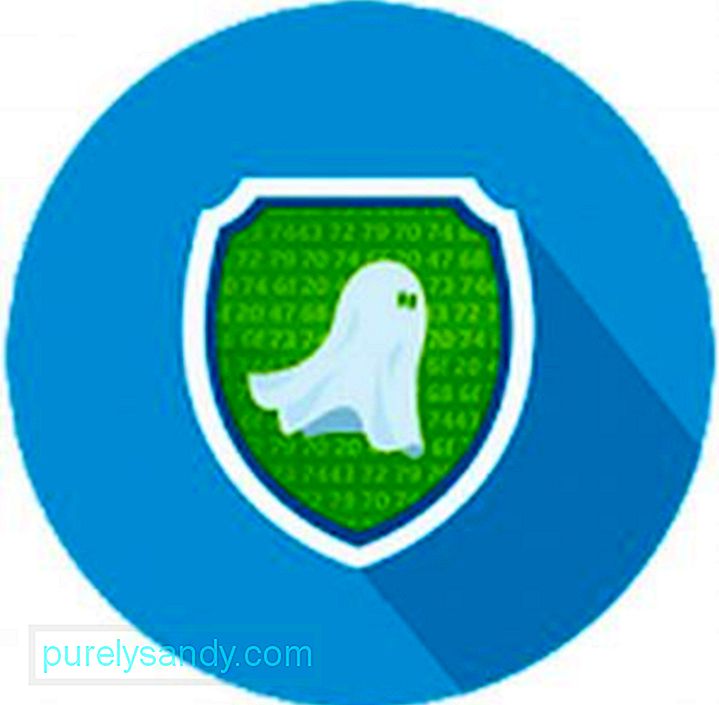
Kui peate oma kontaktidele saatma olulisi faile, näiteks lepinguid või äridokumente, võiksite oma failide turvaliseks saatmiseks kasutada krüptotoomi. Crypto Ghost kasutab teie failide privaatseks jagamiseks kaasaegset tehnoloogiat ja krüptograafilisi algoritme.
Kui olete oma failid Crypto Ghostiga krüptinud, saate genereerida failidele parooli, mida saate oma sõpradega jagada ilma peate oma parooli paljastama. Lisaks pole teil failide krüptimiseks vaja Interneti-ühendust, kuna krüptimisprotsess töötab kohalikult ja teave on seadmes krüptitud. Sellel on ka lihtne kasutajaliides, mis muudab selle kasutamise hõlpsaks.
Turvaline kaamera - fotode krüptimine 
Kui teil pole palju faile krüptimiseks ja soovite fotode turvalisuse tagamiseks alles hoida, on ohutu kaamera teile ideaalne. See krüpteerib teie pildid sõjalise klassi krüptimisega (AES 256) kohe, kui olete need teinud. Seejärel hoitakse teie krüpteeritud fotosid spetsiaalses galeriis, kus neid saab turvaliselt hoida ja sissetungijate eest peita. Nii et isegi kui kaotate seadme või kui keegi lukustab teie lukustatud ekraani, ei pääse keegi teine teie fotodele peale teie. Kaamerarakendust on lihtne kasutada koos põhiliste välgu- ja taimeri funktsioonidega.
Samuti saate krüpteeritud fotosid oma sõpradega jagada ainulaadse parooli abil. Samuti on teil võimalus olemasolevaid pilte importida ja krüptida, nii et te ei peaks oma fotode ohutuse pärast muretsema.
Text Hider Pro krüptimine 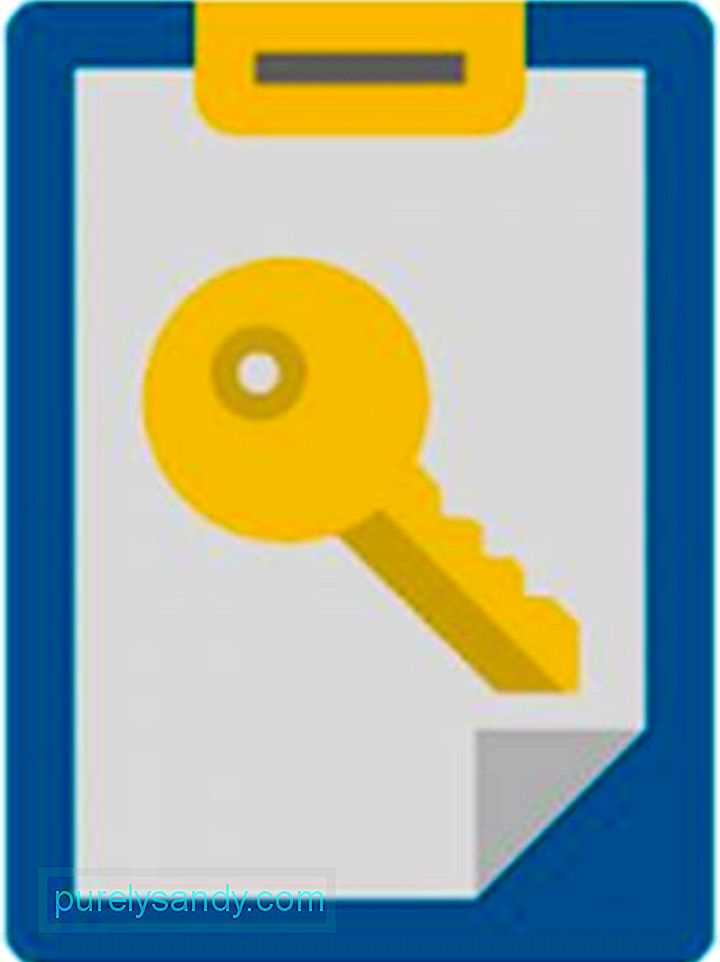
Kas teil on vaja oma sõpradele salajasi sõnumeid saata? Text Hider Pro krüptimine võimaldab teil teksti krüptida ja dekrüpteerida, olenemata teksti suurusest või vormingust. Soovi korral saate kodeerida lühikese fraasi, lõigu või isegi terve raamatu. Selle rakenduse abil saate sõpradele sõnumeid saata, kasutades sama võtit, mida kasutasite teksti krüptimiseks.
Teksti krüptimiseks kopeerige see oma seadme lõikelauale ja puudutage käsku Krüpti. Sama protsess käib sõnumite dekrüpteerimise kohta. Vaja on vaid teksti krüptimiseks kasutatavat võtit.
Android Nougati krüptimisfunktsioonidÜks olulisemaid muudatusi Androidi krüptimises on otsese alglaadimise kasutuselevõtt Android Nougatis. Erinevalt praegusest funktsioonist, mis krüpteerib kogu teie seadme ja lukustab selle kuni parooli sisestamiseni, võimaldab Direct Boot mõne tarkvara käivitada kohe, kui seadme sisse lülitate, isegi ilma parooli sisestamata. Mõned funktsioonid, nagu telefonikõned ja äratused, võivad pärast käivitamist töötada kohe, samas kui teie andmeid kasutavad rakendused ei tööta enne, kui sisestate oma parooli.
Mis puutub meie Android-seadmetes olevate isikuandmete hulka, pakub krüptimine täiendavat turvalisust volitamata juurdepääsu ja meie andmete väärkasutamise eest. Androidi kasutajatele on palju võimalusi, olenevalt teie seadme jaoks soovitud krüptimise tasemest. Võite valida kogu seadme, ühe kausta, konkreetsete failide, fotode või isegi teksti krüptimise. Kuigi krüptimine ei paku täielikku turvalisust kõige eest, pakub see siiski suurepärast kaitset juhul, kui teie seade varastatakse.
Youtube video: Kuidas Android-seadet õigesti krüptida
09, 2025

